- Запустити програму PEtoUSB, яка лежить в папці WinSetupfromUSB \ files \ tools;
- У списку Destination Drive вибрати флешку, на яку необхідно залити ОС;
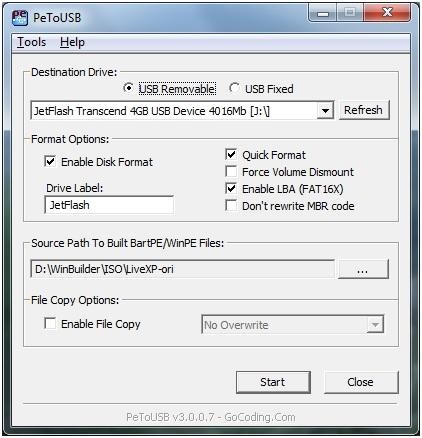
- Більше нічого змінювати не потрібно, тиснемо кнопку Start;
- Тиснемо ТАК в обох з'явилися вікнах;
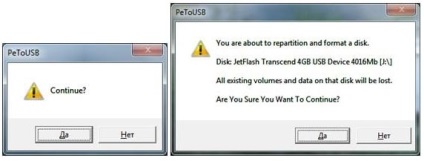
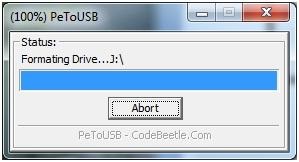
- Тиснемо ОК в вікні, що з'явилося;
- Закриваємо програму.
- Запустити програму HP USB Disk Format, яка лежить в папці WinSetupfromUSB \ files \ tools \ HPUSBFW.exe;
- У списку Device вибрати флешку, на яку необхідно залити ОС;
- Вибрати файлову систему FAT32 або NTFS (в даному випадку я використав флеш на 4 ГБ, тому що під рукою не було більше чотирьох, вибрав NTFS, поставив галочку швидке форматування, бажано - повне).
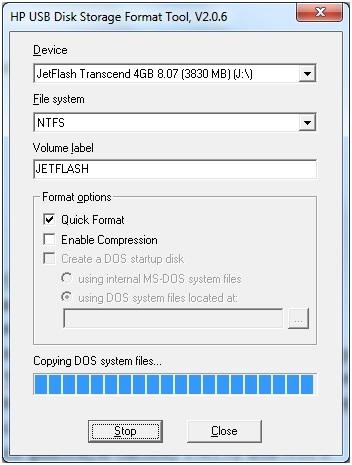
- Відповісти позитивно на що з'явилося повідомлення
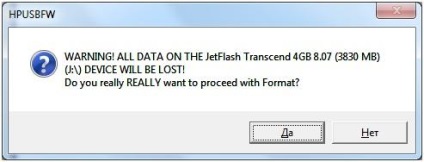
- Тиснемо ОК в вікні, що з'явилося
- закриваємо програму
Підготовка флешки програмно
Встановлюємо RMPrepUSB, установка проста і труднощів виникнути ні у кого не повинно. Запускаємо програму:
- У верхньому вікні вибираємо необхідну флешку
- Відзначаємо XP / BartPE bootable [NTLDR]
- Файлову систему вибираємо NTFS
- Галочка Boot as HDD (C: 2PTNS) стоїть за умовчанням
- Тиснемо кнопку підготувати диск
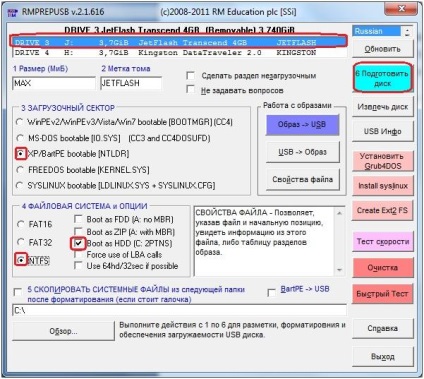
- Натискаємо ОК спочатку в першому, а потім і в другому вікні
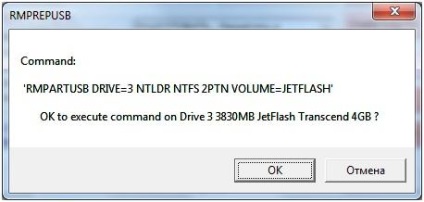

- Чекаємо, поки закриється вікно DOS
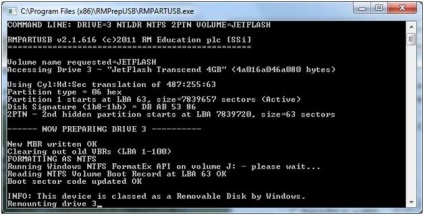
Запис файлів Windows XP на флешку
На цьому етапі ми будемо здійснювати запис файлів з ISO-образу або диска на флешку.
- Вибираємо нашу підготовлену флешку;
- Відзначаємо галочками те, що хочемо залити;
- Натискаємо на кнопку праворуч і вказуємо папку з Windows XP
- Натискаємо кнопку GO
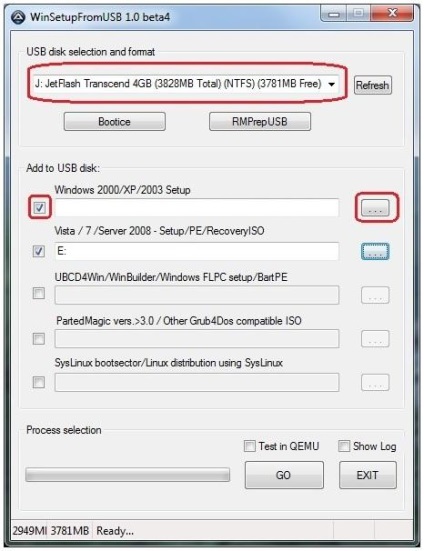
- Приймаємо ліцензійну угоду і тиснемо ОК в вікні, що з'явилося
- Закриваємо програму і починаємо ставити ОС
Установка ОС з флешки
Для початку необхідно поставити флешку в пріоритеті завантаження в BIOS.
Спочатку з'явиться синьо-зелений екран
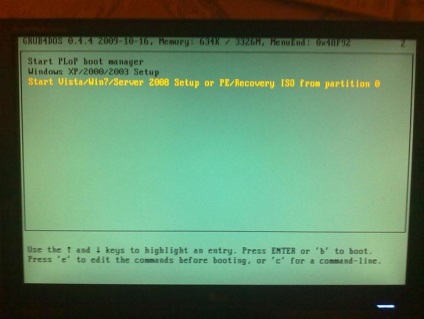
- Далі вибираємо First part of Windows XP Professional SP2 setup from partition 0, далі почнеться звичайна установка системи
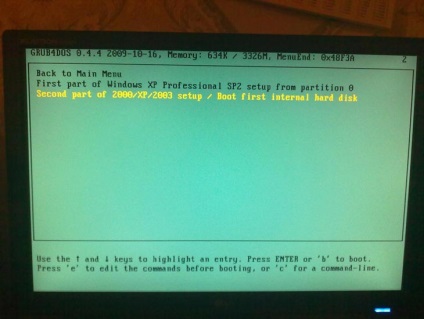
- Після перезавантаження на цьому ж екрані вибрати останній пункт
Інші операційні системи готуються за цим же принципом. Темою наступної статті буде створення Мультізагрузочний флешки.